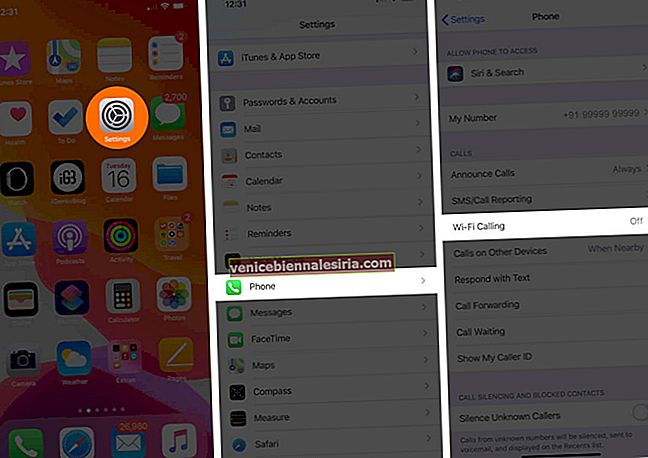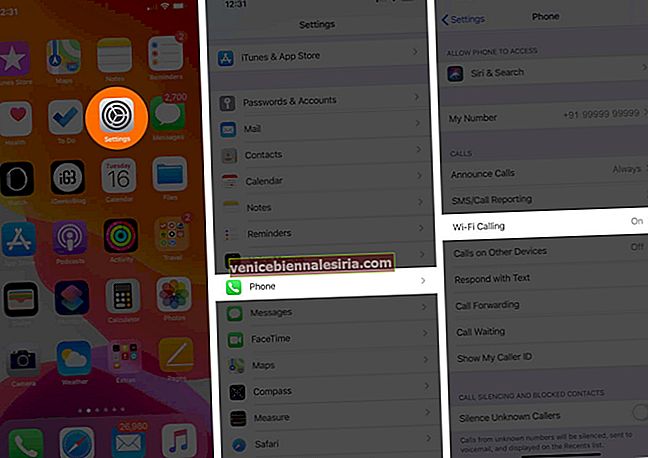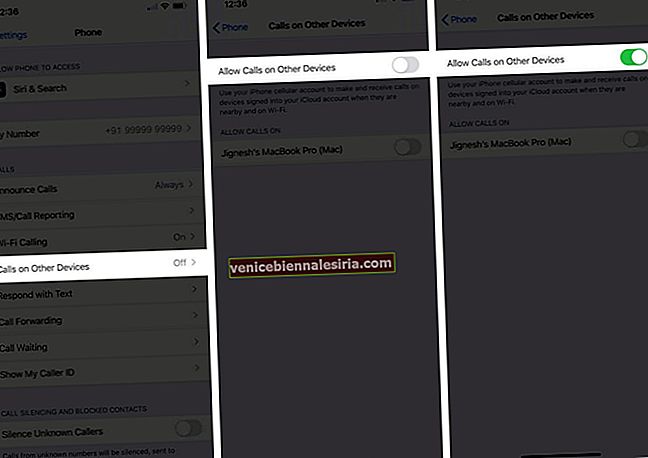Виклики через Wi-Fi на iPhone дозволяють телефонувати або приймати телефонні дзвінки за допомогою Wi-Fi в районах із незначним або відсутнім покриттям стільникового зв'язку. Ви можете використовувати його на iPhone 5c або пізніших версіях на підтримуваних операторах у всьому світі. Коли його ввімкнено, у верхній панелі поруч із назвою оператора відображається слово „Wi-Fi” або „Wi-Fi Calling”. Деякі телекомунікаційні компанії також дозволяють увімкнути його для інших пристроїв iCloud. Отже, без зайвих сумнівів, давайте дізнаємося, як використовувати дзвінки Wi-Fi на вашому iPhone.
- Як увімкнути дзвінки через Wi-Fi на iPhone
- Як увімкнути дзвінки через Wi-Fi для інших пристроїв
- Отримуйте дзвінки на iPad, iPod Touch або Mac
Як увімкнути дзвінки через Wi-Fi на iPhone
- Відкрийте програму Налаштування на своєму iPhone
- Прокрутіть вниз і торкніться Телефон.
- Торкніться Дзвінки через Wi-Fi.
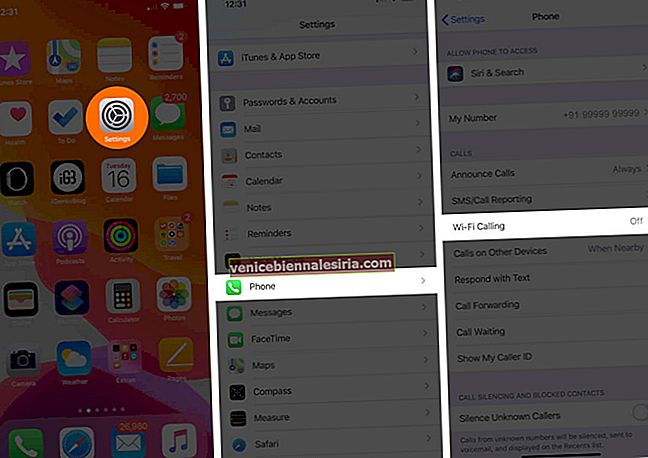
- Увімкніть перемикач для дзвінків Wi-Fi на цьому iPhone.

Якщо ви не бачите опції дзвінка через Wi-Fi, переконайтеся, що ваш оператор підтримує це.
Для деяких операторів ви також можете побачити цю опцію в додатку Налаштування → Стільниковий.
Щоб вимкнути дзвінки через Wi-Fi, виконайте точно такі ж дії та торкніться перемикача на кроці 4.
Як увімкнути дзвінки через Wi-Fi для інших пристроїв
Wi-Fi Calling підтримується величезною кількістю операторів у всьому світі. Але дуже мало, як AT&T, Ting, Verizon, Sprint, T-Mobile USA, підтримують дзвінки Wi-Fi на інших пристроях. Повний список ви можете побачити за посиланням вище.
Перш ніж розпочати: переконайтеся, що ви використовуєте той самий ідентифікатор Apple, щоб увійти в iCloud та FaceTime на інших пристроях Apple, таких як iPad і Mac.
Ось як додати пристрій для дзвінків через Wi-Fi:
- Відкрийте програму Налаштування на своєму iPhone
- Прокрутіть вниз і торкніться Телефон.
- Торкніться Дзвінки через Wi-Fi.
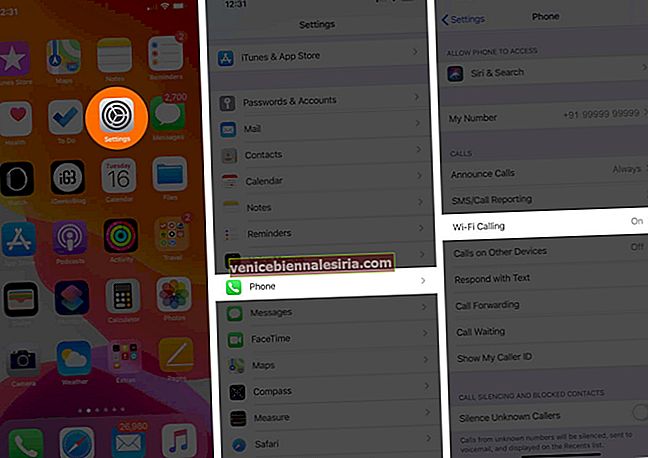
- Увімкніть перемикач для додавання дзвінків Wi-Fi для інших пристроїв.
- Поверніться назад і торкніться Дзвінки на інших пристроях.
- Увімкніть Дозволити дзвінки на інших пристроях, а потім використовуйте перемикач для відповідних пристроїв, щоб використовувати їх із дзвінками Wi-Fi.
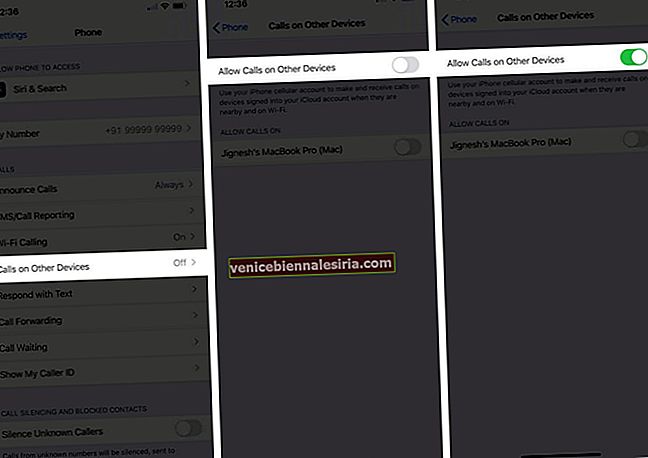
Отримуйте дзвінки на iPad, iPod Touch або Mac
Щоб здійснювати та приймати дзвінки Wi-Fi на інших пристроях Apple, переконайтеся, що інший пристрій приймає дзвінки з вашого iPhone.
Примітка: Ваш Apple Watch автоматично отримує дзвінки Wi-Fi, коли ви вмикаєте Дозволити дзвінки на інших пристроях.
Вихід із системи…
Ось як ви отримуєте функцію дзвінка Wi-Fi на вашому iPhone. Чудово, коли ви живете в квартирі з нерівним стільниковим покриттям або подорожуєте за кордон. Як і iPhone, більшість флагманських телефонів Android також підтримують дзвінки Wi-Fi із сумісними бездротовими операторами.
Є питання? Будь ласка, скористайтеся розділом коментарів нижче.
Ви також можете подивитися на:
- Виклики через WiFi не працюють на iPhone
- Кращі альтернативні програми FaceTime
- Здійснюйте та отримуйте дзвінки RTT на iPhone та Mac
- Як здійснити дзвінок FaceTime на Apple Watch